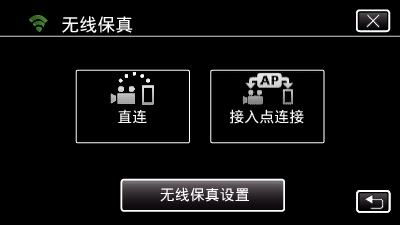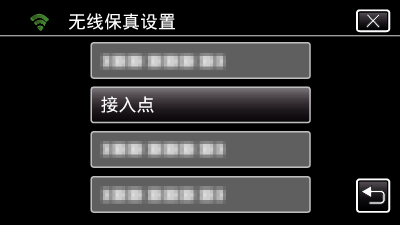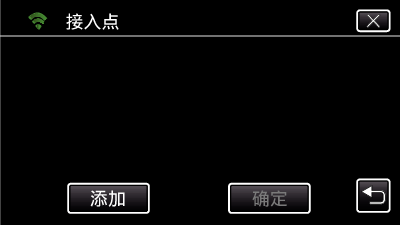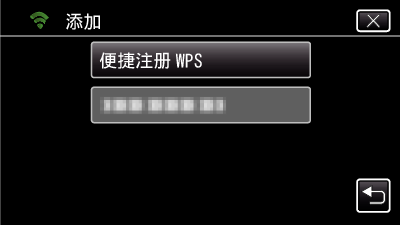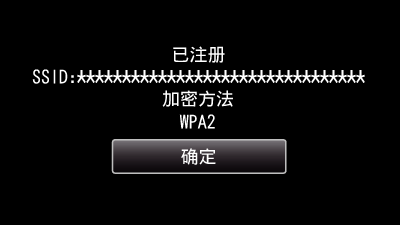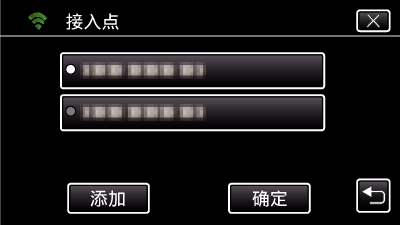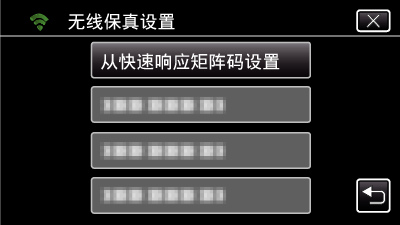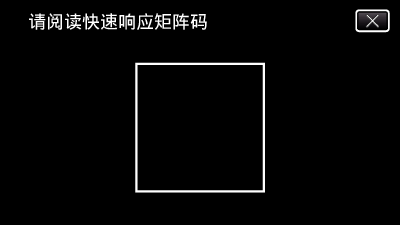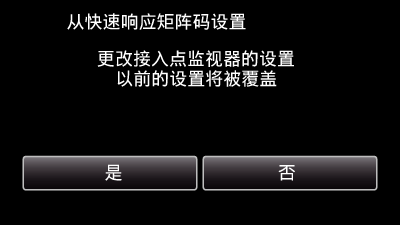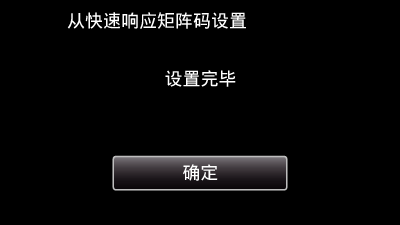本节提供关于在 Everio sync. 4 的“Wi-Fi 连接指南”步骤中所提到的摄像机操作的更多详情。
要设置连接,请启动 Everio sync. 4 并按照“Wi-Fi 连接指南” 中的步骤操作。
要设置 JVC Cam Coach 2 的连接,请参阅 设置直接连接 。
-

- 使用Wi-Fi
- 使用 Everio sync. 4
- 将智能手机连接至摄像机
-
在摄像机上操作
在摄像机上操作
通过便捷注册(WPS)进行注册
如果使用中的接入点支持WPS,则遵循以下操作步骤。

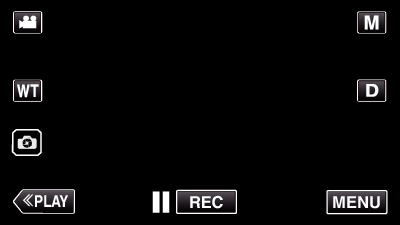
_UJDCILympypskr.png)